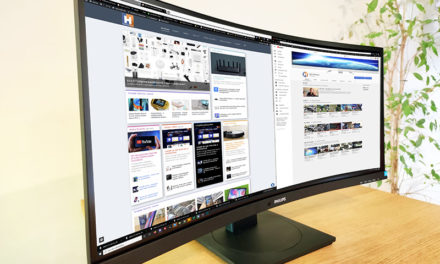Test du moniteur gamer AOC AGON AG271QX

Le moniteur est contrôlé via le menu OSD, qui peut être contrôlé en plus du panneau Quick Switch déjà mentionné avec les boutons traditionnels au bas du moniteur de café.

Je ne vais pas expliquer l'OSD point par point maintenant, quiconque a vu un moniteur comprendra quoi trouver où. L'élément de menu contient les points auxquels vous pouvez vous attendre. Paramètres OSD, paramètres de qualité d'image tels que luminosité, contraste, température de couleur, paramètres sRGB par couleur et plus, sélection d'entrée et bien sûr des profils préprogrammés tels que jeu, film, Internet, sports.

Il est également possible d'utiliser la correction dynamique des couleurs (DCB), et il existe une fonctionnalité intéressante, Bright Frame, qui vous permet d'utiliser des paramètres de luminosité et de contraste différents des autres parties d'une partie spécifique de l'écran. L'emplacement et la taille du rectangle peuvent être modifiés afin, par exemple, que vous puissiez rendre le panneau de sélection d'armes plus clair ou plus sombre que la partie où le combat spécifique se déroule pendant que vous jouez.
Sous les paramètres du jeu, vous trouverez trois autres profils préprogrammés, à savoir FPS, RTS, Racing.
Voyons donc en images à quoi ressemble l'OSD !